แม้ว่าข้อผิดพลาดการตายหน้าจอสีน้ำเงินจำนวนมากเกิดจากไฟล์ที่เสียหาย ไดรเวอร์ที่ผิดพลาด หรือปัญหาเฉพาะระบบอื่นๆ บางส่วนเกิดจากซอฟต์แวร์ที่เพิ่งติดตั้งเมื่อเร็วๆ นี้ กรณีหนึ่งดังกล่าวมีข้อผิดพลาด:
0x000000EA ข้อผิดพลาดหน้าจอสีน้ำเงิน
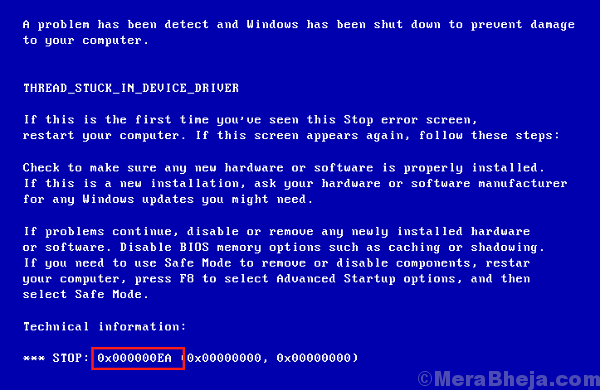
สาเหตุ
ข้อผิดพลาดหน้าจอสีน้ำเงิน 0x000000EA มักเกิดขึ้นเมื่อซอฟต์แวร์ที่ใช้กราฟิกสูง โดยปกติเกมจะเน้นที่กราฟิกของระบบ ข้อผิดพลาดเกิดขึ้นเมื่อเปิดแอปพลิเคชันเท่านั้น
ต่อไปนี้คือขั้นตอนเบื้องต้นสองสามขั้นตอนที่คุณสามารถลองได้ก่อนที่จะดำเนินการแก้ไขปัญหาจริง:
1] การสแกนไวรัสอย่างเต็มรูปแบบของระบบ
2] ดำเนินการล้างข้อมูลบนดิสก์ของระบบ
3] ถอนการติดตั้งซอฟต์แวร์ที่น่าสงสัยที่เพิ่งติดตั้งล่าสุด
ลองใช้วิธีแก้ไขปัญหาต่อไปนี้เพื่อแก้ไขปัญหานี้:
1} อัปเดตไดรเวอร์การ์ดแสดงผล
2} ตรวจสอบให้แน่ใจว่าพัดลมของระบบทำงานได้ดี
3} ทำการสแกน CHKDSK
โซลูชันที่ 1] อัปเดตไดรเวอร์การ์ดแสดงผล
1] กด Win + R เพื่อเปิดหน้าต่าง Run และพิมพ์คำสั่ง devmgmt.msc. กด Enter เพื่อเปิดหน้าต่างตัวจัดการอุปกรณ์

2] ขยายรายการการ์ดแสดงผลและจะแสดงไดรเวอร์การ์ดแสดงผล คลิกขวาและอัปเดต

หากไม่ได้ผล คุณอาจลองดาวน์โหลดไดรเวอร์จาก
ศูนย์ดาวน์โหลดของ Intel สำหรับไดรเวอร์กราฟิก. หากคุณตรวจสอบรายชื่อ ไดรเวอร์ล่าสุดจะกล่าวถึงรายชื่อเกมที่เพิ่งเปิดตัวซึ่งรองรับ ในกรณีที่เกมของคุณอยู่ในหมวดหมู่นั้น3] เริ่มระบบใหม่
โซลูชันที่ 2] ตรวจสอบให้แน่ใจว่าพัดลมของระบบทำงานได้ดี
เมื่อเราเปิดแอปพลิเคชั่นที่เน้นกราฟิก มันจะโหลดพัดลม ตรวจสอบให้แน่ใจว่าพัดลมทำงานได้ดีและไม่มีสิ่งใดวางอยู่ใกล้ช่องระบายอากาศเพื่อให้อากาศไหลเวียนได้อิสระ
หากวิธีแก้ปัญหาเหล่านี้ใช้ไม่ได้ผล เราอาจต้องพิจารณาถอนการติดตั้งซอฟต์แวร์เพื่อหลีกเลี่ยงข้อผิดพลาดหน้าจอสีน้ำเงินในอนาคต
โซลูชันที่ 3] ทำการสแกน CHKDSK
การสแกน CHKDSK จะตรวจสอบเซกเตอร์ของฮาร์ดไดรฟ์ว่ามีความผิดปกติหรือไม่ นี่คือขั้นตอนในการสแกน CHKDSK:
1] ค้นหา Command Prompt บนแถบค้นหาของ Windows คลิกขวาที่ไอคอนและเลือก Run as administrator
2] พิมพ์คำสั่ง chkdsk: /f /r และกด Enter

3] ในบรรทัดถัดไป ให้พิมพ์ Y เมื่อได้รับแจ้งว่าเราต้องการดำเนินการ CHKDSK หรือไม่
4] รีสตาร์ทระบบและคำสั่งจะตรวจสอบเซกเตอร์เสียในฮาร์ดไดรฟ์ ซ่อมแซมถ้าเป็นไปได้


